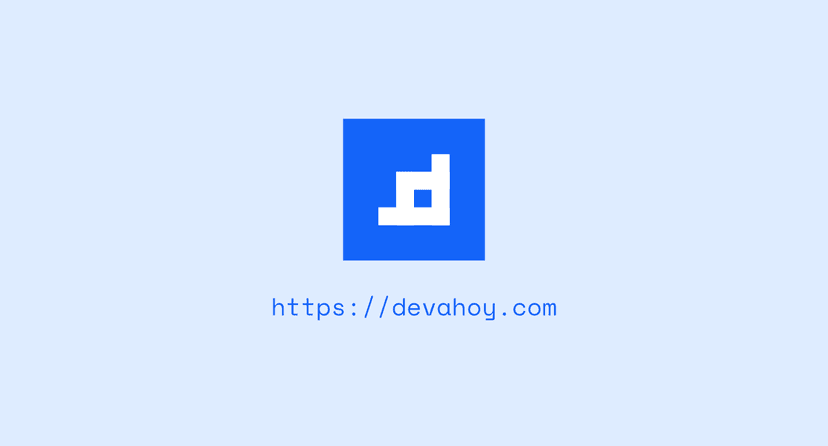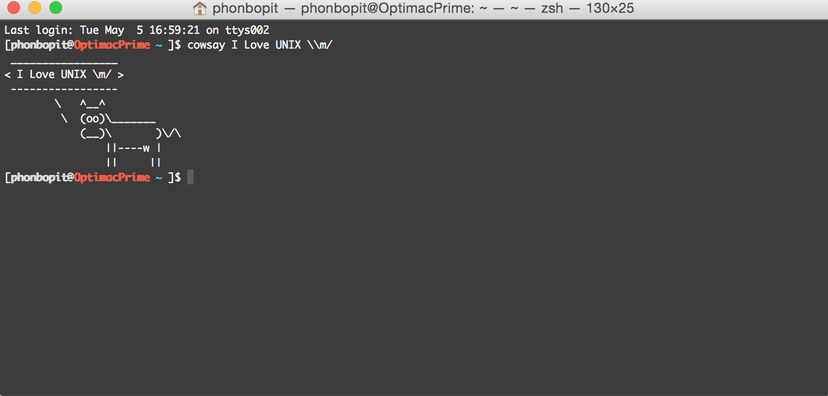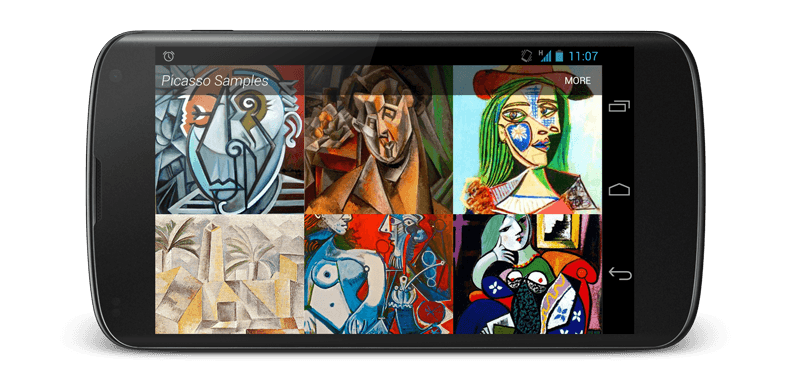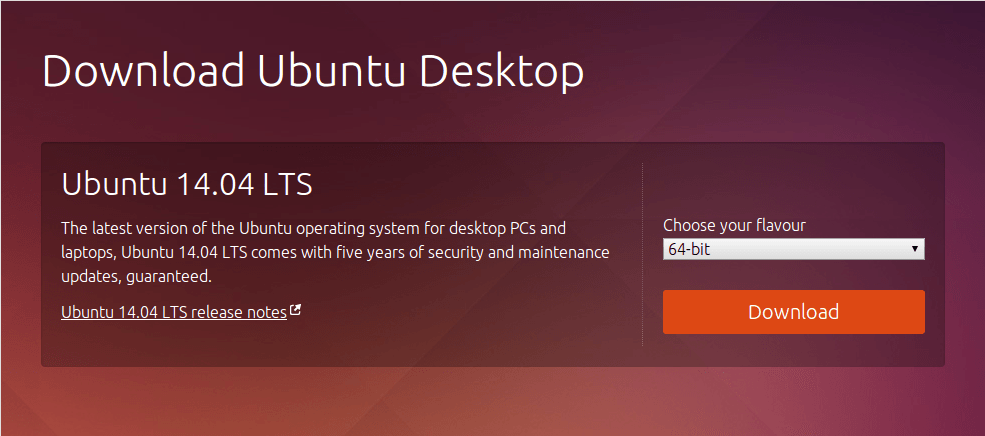
สวัสดีทุกท่าน วันนี้ผมได้รวบรวมคำสั่ง command line พื้นฐาน ที่ใช้งานบ่อยๆ สำหรับ Ubuntu มือใหม่ มาฝาก และส่วนตัวก็ให้เป็นแหล่งอ้างอิงด้วย เพราะเริ่มแรก ตอนที่ได้จับ Ubuntu ใหม่ๆ แทบต้องนั่งเปิด cheatsheet แทบทุกครั้ง ตอนหลังก็เริ่มจะจำคำสั่งได้บ้างแล้ว ก็เลยทำมาเป็นบทความซะเลย
แสดงข้อมูลของระบบและ Kernel
uname -iใช้สำหรับแสดงรายละเอียดทั้งหมดของระบบ
dfใช้สำหรับแสดงจำนวนพื้นที่ฮาดดิสท์
df -hใช้สำหรับแสดงจำนวนพื้นที่ฮาดดิสท์ โดยใช้หน่วย megabytes และ gigabytes
freeแสดงข้อมูล จำนวน memory ที่ใช้
topโชว์รายละเอียดทั้งหมด โปรเซสที่กำลังทำงาน cpu ram อื่นๆ (กด q เพื่อออก)
lsb_release -aแสดงรายละเอียด linux ที่ใช้ เวอร์ชั่น และ โค๊ดเนม
การจัดการ Process
ps auxแสดง process ที่กำลังทำงานอยู่
ps aux | grep firefoxแสดงรายละเอียดโปรเซสของ firefox grep คือ regular expression โดยค้นหาโปรเซสชื่อ firefox
kill -9 pidปิดโปรเซส ตามไอดีที่ระบุ (ไอดีดูได้จาก ps aux)
killall nameปิดโปรเซสของโปรแกรม name
การจัดการโฟลเดอร์
cdคำสั่งเปลี่ยน directory
cd /เปลี่ยน directory ไปที่ root
pwdใช้สำหรับแสดง directory ปัจจุบัน
cpใช้สำหรับก็อปปี้ ไฟล์/โฟลเดอร์
mkdirใช้สำหรับสร้างโฟลเดอร์
rmdir folder1ลบโฟลเดอร์ folder1 (เฉพาะfolder ที่ไม่มีไฟล์ข้างใน)
rm -R folder1ลบโฟลเดอร์ folder1 และไฟล์ข้างในทั้งหมด
การจัดการไฟล์
touch file1.txtสร้างไฟล์ file1.txt
file file1แสดงนามสกุลของ file1
cat file1.txtแสดงรายละเอียดข้างใน file1.txt
less file1.txtเหมือนคำสั่ง cat แต่ต่างกันที่ สามารถเลื่อน scroll bar ได้
cp file1 file2ก็อปปี้ file1 และสร้าง file2
rm file1ลบ file1
ls Option
ใช้สำหรับ แสดงรายชื่อไฟล์และโฟลเดอร์
lsโชว์ไฟล์และโฟลเดอร์
ls -aโชว์ไฟล์และโฟลเดอร์รวม hidden files ด้วย
ls -lโชว์ลิสท์แบบยาว มีรายละเอียด permission รวมอยู่ด้วย
ls -sโชว์ลิสท์โดยเรียง จากขนาดของไฟล์และโฟลเดอร์
ls -tเรียงตามวันที่แก้ไขล่าสุด
ls -1โชว์ลิสท์รายชื่อ โดยเรียงบรรทัดละ 1 ชื่อ
ls --colorแสดงรายชื่อ แบบมีไฮไลท์สี
###การจัดการ Package
sudo apt-get updateทำการ update รายชื่อpackage ใน lists (เหมือนกับการ check update)
sudo apt-get upgradeทำการ upgrade โปรแกรม ที่มีเวอร์ชั่นใหม่ ให้อัพเดท
sudo apt-get install packagenameติดตั้งโปรแกรม
sudo apt-get -f installสำหรับแก้ไข package ที่มีปัญหา กรณีเกิด “unmet dependences”
sudo apt-get remove nameลบ package ชื่อname
sudo apt-get purge nameเหมือนกับ remove แต่จะลบ ไฟล์คอนฟิคด้วย
sudo add-apt-repository ppa:nameเพิ่ม repository (ต้องลง python-software-properties ก่อน)
การจัดการ File Permission
chmod 775 file1เปลี่ยนโหมดไฟล์เป็น 775
chmod 777 folder1เปลี่ยน folder1 เป็น 777
chown user:group file1เปลี่ยนสิทธิ์การเข้าถึงของ file1
อื่นๆ
ifconfigแสดงรายละเอียด network
nautilussudo nautilusใช้สำหรับเปิด file manager (sudo เพื่อเปิดในฐานะ root)
wget url_fileดาวน์โหลดไฟล์ ตามที่ระบุใน url_file
curl url_fileดาวน์โหลดไฟล์ ตามที่ระบุใน url_file (แตกต่างจาก wget เล็กน้อย)
รายละเอียด ความแตกต่างระหว่าง wget กับ curl อ่านได้ที่นี่ wget vs curl
References :
- Authors
-

Chai Phonbopit
เป็น Web Dev ในบริษัทแห่งหนึ่ง ทำงานมา 10 ปีกว่าๆ ด้วยภาษาและเทคโนโลยี เช่น JavaScript, Node.js, React, Vue และปัจจุบันกำลังสนใจในเรื่องของ Blockchain และ Crypto กำลังหัดเรียนภาษา Rust